Раскрутить группу в контакте: Пошаговый план по продвижению групп в ВК ⭐ Digital Academy
Как самостоятельно раскрутить сообщество во Вконтакте
В статье не будет советов, как набрать новых подписчиков в сообщества с помощью приглашения друзей или отправкой им сообщений с просьбой вступить в ваше сообщество. Не будет описанных действий по накрутке ботов, т.к. по итогу это приносит только вред сообществу. Мы предложим простые, но проверенные методы в работе, как можно раскрутить группу во Вконтакте самостоятельно с помощью платных и бесплатных форматов продвижения.
Более 50 метрик для анализа эффективности продвижения во Вконтакте
Подробнее
помогут принимать верные решения, основанные на данных
принимать верные решения, основанные на данных
помогут
принимать
верные решения, основанные на данных
7 дней бесплатно
Содержание
1. Оформление сообщества
2. Контент план для сообщества во Вконтакте: генерация контента
3. Платные и бесплатные методы продвижения
Оформление сообщества во Вконтакте
Для начала нужно грамотно оформить сообщества и публикуемый в ней контент. Используйте для публикаций PSD-шаблоны для презентабельности, стремитесь к единству стиля. Добавьте навигацию по темам для удобства пользователей.
Используйте для публикаций PSD-шаблоны для презентабельности, стремитесь к единству стиля. Добавьте навигацию по темам для удобства пользователей.
Подберите название и емкий URL для сообщества. С помощью сервиса Wordstat выберите высокочастотные или среднечастотные ключевые запросы, которые отвечают тематике сообщества. Это необходимо, чтобы ваша группа попала в выдачу при поиске во Вконтакте.
В названии сообщества вместе с ключевиками можно использовать и домен сайта, если продажи будут замыкаться на нем. Таким образом можно повысить запоминание адреса сайта и бренда.
Поиск ключевых фраз через Яндекс.Wordstat
Пример выдачи в поиске по ключевому слову
Отражение ключевой фразы в названии группы и в URL
Лаконично и интересно подготовьте описание сообщества, которое четко даст ответ пользователю, о чем ваша группа, какую проблему пользователя она решает и чем отличается от других подобных компаний (т.е. УТП).
Контент-план для сообщества во Вконтакте: генерация контента
Составьте контент-план публикаций. Материал должен быть уникальным и интересным для вашей аудитории. Посты должны быть регулярными и разнообразными (видео, посты-картинки, статьи и т.п.). Для этого специально и создается контент-план, а также существует функция отложенной записи. Для дополнительного удобства можно использовать специальные сервисы автопостинга.
Материал должен быть уникальным и интересным для вашей аудитории. Посты должны быть регулярными и разнообразными (видео, посты-картинки, статьи и т.п.). Для этого специально и создается контент-план, а также существует функция отложенной записи. Для дополнительного удобства можно использовать специальные сервисы автопостинга.
Чтобы понимать, какой контент генерировать, необходимо провести анализ собственной группы и конкурентных сообществ. В сборе глубокой статистики вам поможет LiveDune. Благодаря данному анализу можно понять, какой контент лучше всего откликается у аудитории (вызывает интерес, реакции: лайки и комментарии). В этом вопросе могут помочь и сами подписчики. Периодически устраивайте опросы, интересуйтесь, какие рубрики/тематики им наиболее интересны.
Платные и бесплатные методы продвижения сообщества во Вконтакте
Чтобы раскрутить сообщество во Вконтакте, применяйте как платные, так и бесплатные методы продвижения. Такая интеграция позволит получить качественный эффект быстрее. Безусловно, можно использовать только бесплатное продвижение во Вконтакте и делать это самостоятельно, но результат придется ждать дольше, ведь конкуренты тоже пытаются выбить свое место под солнцем. Использование только платного варианта раскрутки тоже не будет приносить свои плоды без работы над контентом.
Безусловно, можно использовать только бесплатное продвижение во Вконтакте и делать это самостоятельно, но результат придется ждать дольше, ведь конкуренты тоже пытаются выбить свое место под солнцем. Использование только платного варианта раскрутки тоже не будет приносить свои плоды без работы над контентом.
Конкурсы
Для стимуляции активности периодически проводите конкурсы с ценными призами для подписчиков. Примером могут служить творческие задания: создать смешной мем по заданной тематике или сделать необычное селфи с продукцией бренда и т.п.
Позвольте вашим подписчикам самим создавать контент (через открытую стену или с модерацией через функцию «Предложить новость»). Можно выделить под это отдельную рубрику в контент-плане либо делать это в виде конкурса с призами. Соревновательный дух лишний раз позволит вывести подписчиков на активность.
Благодаря конкурсам вы сможете увеличить охваты и количество подписчиков. Для этого указывайте в условиях: вступить в ваше сообщество, поставить лайк или сделать репост себе на стену. Главное, придерживаться внутренним правилам Вконтакте, чтобы сообщество не было заблокировано.
Для этого указывайте в условиях: вступить в ваше сообщество, поставить лайк или сделать репост себе на стену. Главное, придерживаться внутренним правилам Вконтакте, чтобы сообщество не было заблокировано.
Стимулируйте активность подписчиков
Всегда поддерживайте коммуникацию с вашими подписчиками: общайтесь с ними через личные сообщения, отвечайте на комментарии. Стимулируйте участвовать в обсуждениях, голосованиях и опросах, задавая актуальные (иногда провокационные) темы. Для удобства можно использовать приложения для сообществ во Вконтакте.
Пользователи любят проходить различные тесты, используйте и эту категорию постов для повышения охватов. Тест должен быть с юмором и положительными результатами, чтобы подписчик хотел этим поделиться со своими друзьями или как минимум, чтобы у него осталось приятное впечатление.
Если у вас коммерческое сообщество и параллельно используется продвижение (реклама, пиар и т. д.), то рационально выстроить автоворонку продаж и настроить рассылку сообщений через специальные сервисы. Таким образом вы сможете поддерживать связь с подписчиками и подогревать их интерес к сообществу.
д.), то рационально выстроить автоворонку продаж и настроить рассылку сообщений через специальные сервисы. Таким образом вы сможете поддерживать связь с подписчиками и подогревать их интерес к сообществу.
Пиар и взаимопиар
Если у вас еще небольшое количество подписчиков, в этом случае сначала необходимо использовать пиар (покупку постов/мест для размещения) через блогеров и другие сообщества, которые близки с вами по тематике и целевой аудитории. Можно прибегнуть к бартеру и размещать свои рекламные посты не за деньги, а за товар или услугу, которые вы предлагаете. Такой вариант особенно актуален при начальном продвижении сообщества.
Взаимопиар — это обмен рекламными постами с другими сообществами. Здесь важно оценивать уровень вовлеченности пользователей (их активность) и целевую аудиторию (она должна быть близкой к вашей). Например, если вы продаете товары для рукоделия, необходимо искать близкие по смыслу и наполнению группы, в которых преобладает женская аудитория.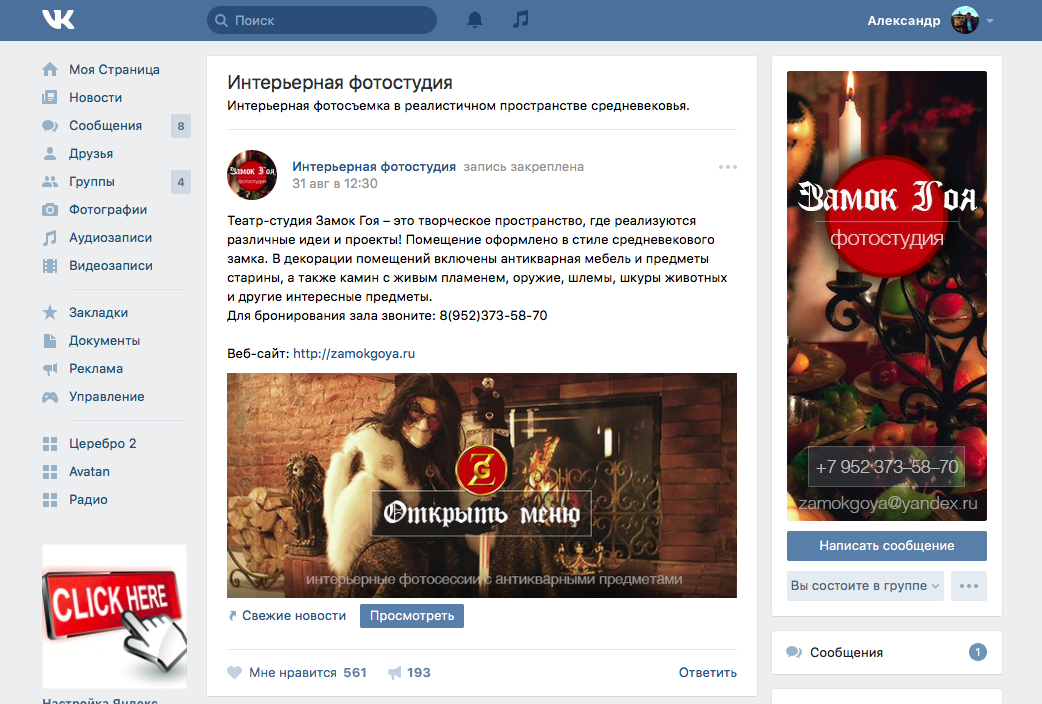 Это могут быть сообщества с лайфхаками по handmade или группа по продаже товаров и одежды для детей.
Это могут быть сообщества с лайфхаками по handmade или группа по продаже товаров и одежды для детей.
- Как это выглядит: подготавливаете рекламный пост с приветствием и приглашением вступить к вам в группу. Лучше подготовить несколько рекламных текстов. Экспериментируя, вы поймете, на какой тизер лучше реагируют и в каком ключе вам лучше продвигаться дальше.
- Как искать группы: найти сообщества и блогеров во Вконтакте по нужным параметрам (география, количество подписчиков, постов, интеракций и уровень вовлеченности) вы сможете через рейтинг сообществ во Вконтакте.
Для того чтобы другие сообщества соглашались с вами на взаимное сотрудничество, необходимо сначала набрать хотя бы небольшое количество подписчиков, которые будут проявлять активность (комментировать, ставить лайки, просматривать посты). А для этого как минимум необходимо вернуться к первому и третьему пунктам. Ведь мало кто захочет размещать свои рекламные посты в неоформленном сообществе, в котором отсутствует достаточное количество тематического контента.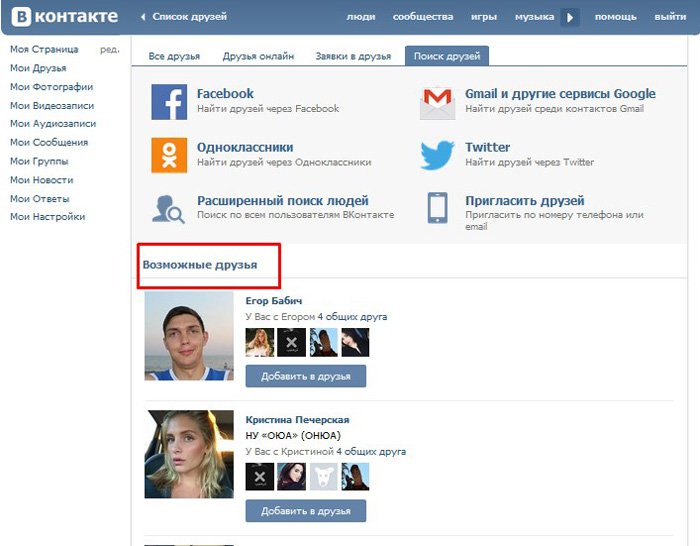
Таргетированная реклама
Реклама во Вконтакте бывает разных форматов. Каждый из них подразумевает свои цели и место размещения. Пошаговое руководство по запуску таргета в вк, рапсисали в статье — «Как настроить и запустить таргетированную рекламу во ВКонтакте».
Для начала оптимально начать с «Универсальной записи» или «Записи с кнопкой». Первый вариант подойдет в том случае, если доносите какую-то информацию и ваша главная цель — увеличить охват сообщества. Если хотите побудить пользователя на конкретное действие (купить, вступить в группу и т. п.), то здесь лучше использовать второй вариант с кнопкой.
Обязательно оценивайте эффективность рекламы и вложений. Это позволит более грамотно вкладывать средства и привлекать наибольшее количество целевых пользователей.
Покупка постов через Маркет-платформу
Рекламные объявления можно разместить в других сообществах через Маркет-платформу. Вконтакте сам подбирает сообщества под выбранные вами критерии: бюджет, тематика, количество участников, охват записи и параметры аудитории сообщества (пол, возраст, география).
Вконтакте сам подбирает сообщества под выбранные вами критерии: бюджет, тематика, количество участников, охват записи и параметры аудитории сообщества (пол, возраст, география).
Для того чтобы разместить запись в другом сообществе, перейдите в Маркет-платформу, пополните рекламный кабинет на произвольную сумму и создайте запись. Можно сделать репост уже существующей публикации либо создать новую.
Отправьте объявление на модерацию. После того как проверка успешно пройдена, выберите «Разместить запись». Задайте параметры искомых групп и разместите в тех, которые наиболее подходят по всем критериям.
Плата за отзывы
Предлагайте клиентам заплатить за подробные отзывы или обзоры вашего товара. Примером может служить, как один из подписчиков разворачивает или тестирует ваш товар в действии. Можно платить за хороший обзор продукта и его характеристик.
Данный метод оправдывает себя, если подписчиков еще небольшое количество и доверие к бренду находится на низком уровне. Если другие пользователи увидят положительные отзывы, то имидж и, возможно, заказы компании возрастут на глазах. Однако важно чувствовать грань и не принимать других пользователей за дураков. Никто не поверит наигранным обзорам, которые сняты по сценарию и явно проплаченные. Клиент в отзыве должен говорить от себя. Если он считает это важным, то даже обозначать какие-то мелкие некритичные недостатки. В этом случае отзыву будут верить, а вам будет легче понять, что именно надо исправить, чтобы улучшить продукт или сервис.
Если другие пользователи увидят положительные отзывы, то имидж и, возможно, заказы компании возрастут на глазах. Однако важно чувствовать грань и не принимать других пользователей за дураков. Никто не поверит наигранным обзорам, которые сняты по сценарию и явно проплаченные. Клиент в отзыве должен говорить от себя. Если он считает это важным, то даже обозначать какие-то мелкие некритичные недостатки. В этом случае отзыву будут верить, а вам будет легче понять, что именно надо исправить, чтобы улучшить продукт или сервис.
Дополнительные методы
Создавайте истории и проводите прямые трансляции. Они позволят поддерживать вовлеченность пользователей. Ведь важно не только привлечь новых подписчиков, но и удержать старых (развивать лояльность, привычку).
Добавьте виджеты сообщества во Вконтакте на свой сайт. Виджет позволяет подписаться на ваше сообщество, не покидая веб-страницы.
Разместите ссылку на сообщество во Вконтакте на вашем сайте. Если у вас нет сайта, ссылку можно добавить на личную страницу во Вконтакте (также можно добавить в поле «Место работы»). Такой метод актуален и для шапки на YouTube-канале.
Если у вас нет сайта, ссылку можно добавить на личную страницу во Вконтакте (также можно добавить в поле «Место работы»). Такой метод актуален и для шапки на YouTube-канале.
Добавляйте URL-группы на полиграфическую продукцию вашего бренда в офлайн-пространстве: на рекламе, визитках, сувенирах и т.д. Еще ссылку на сообщество можно разместить в email-письма, если делаете рассылку.
Заключение
Общайтесь с аудиторией, узнавайте ее ближе. Используйте для этого опросы, а можете даже написать личное сообщение и пообщаться с клиентом тет-а-тет, спросить, что именно ему понравилось, а что нет.
Возьмите в привычку постоянно оценивать свои посты и контент конкурентов. Оценка складывается не просто на количестве лайков или комментариев, а на скорости их набора по сравнению с другими публикациями. Этот параметр также поможет при выборе следующей темы и выявлению интересов подписчиков.
Главное понимать, что без качественной продукции или сервиса, удержать клиента даже с масштабной раскруткой не получится. Не используйте серые методы накруток и спама. Это может свести к нулю все предыдущие старания и вложения в рекламу. Придерживайтесь правил во Вконтакте и тогда ваше сообщество не будет заблокировано.
Не используйте серые методы накруток и спама. Это может свести к нулю все предыдущие старания и вложения в рекламу. Придерживайтесь правил во Вконтакте и тогда ваше сообщество не будет заблокировано.
Только важные новости в ежемесячной рассылке
Нажимая на кнопку, вы даете согласие на обработку персональных данных.
Что нового в SMM?
Подписывайся сейчас и получи гайд аудита Instagram аккаунта
Популярные статьи
≈ 6 мин на чтение 25.01.2022
Как провести розыгрыш в Инстаграм
Как правильно организовать розыгрыш или конкурс в Инстаграм, подвести итоги и выбрать победителя. Идеи простых конкурсов.
≈ 10 мин на чтение 25.08.2020
Реклама в Instagram, которая всех бесит
Продвижение блога или бизнеса в Instagram без рекламы сейчас почти не представляется возможным. Поэтому количество рекламы, которое в среднем видит каждый пользователь, стало в разы больше, а качество в разы хуже.
≈ 14 мин на чтение 11. 03.2019
03.2019
Чем полезна статистика Instagram аккаунта
Разбираем основные графики со статистикой Instagram аккаунта из LiveDune, помогаем понять логику чтения статистики и формирования гипотез.
≈ 20 мин на чтение 14.02.2019
Как бесплатно раскрутить аккаунт в Instagram: пошаговая инструкция
В статье нет волшебных инструментов для быстрого продвижения аккаунта в Instagram. Но есть рекомендации с чего начать и как анализировать эффективность, какими методами можно раскрутить аккаунт, а от каких стоит отказаться.
Маркетинговые продукты LiveDune — 7 дней бесплатно
Наши продукты помогают оптимизировать работу в соцсетях и улучшать аккаунты с помощью глубокой аналитики
Анализ своих и чужих аккаунтов по 50+ метрикам в 6 соцсетях.
Статистика аккаунтов
Оптимизация обработки сообщений: операторы, статистика, теги и др.
Директ Инстаграм
Автоматические отчеты по 6 соцсетям. Выгрузка в PDF, Excel, Google Slides.
Отчеты
Контроль за прогрессом выполнения KPI для аккаунтов Инстаграм.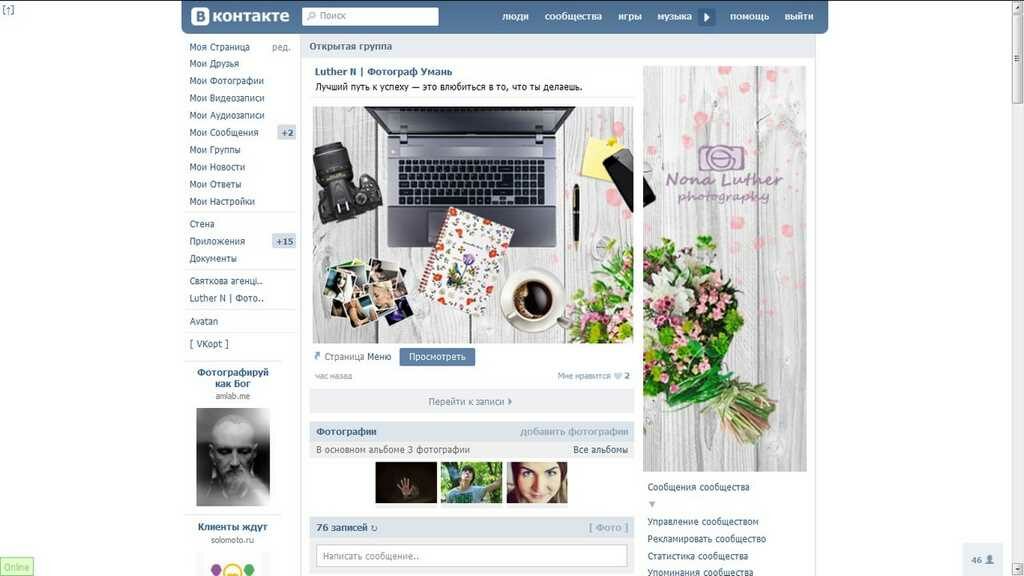
Аудит Инстаграм аккаунтов с понятными выводами и советами.
Экспресс-аудит
Поможем отобрать «чистых» блогеров для эффективного сотрудничества.
Проверка блогеров
Как раскрутить группу ВКонтакте. Раскрутка ВКонтакте
Как раскрутить группу ВКонтакте. Раскрутка ВКонтакте. В сегодняшнем видео вы узнаете подробно как раскрутить группу вконтакте. Я расскажу какие нужно использовать безопасные методы раскрутки, а также какими методами вообще не рекомендую пользоваться. Смотрите видео и раскручивайте свою группу ВКонтакте!
Всем привет. На связи Владимир Казаков. В сегодняшнем видео поговорим на тему продвижения и раскрутки группы вконтакте. Конкретно: как раскрутить группу вконтакте.Под словом «раскрутить» я подразумеваю: как собрать в сообществе Вашу целевую аудиторию. Конкретно разберем пример, допустим, сообщество только что созданного.
С чего начать?
Итак, Вы решили создать группу для того, чтобы в дальнейшем в ней что-то продавать. Что нужно сделать на первом этапе? Изначально нужно сначала грамотно оформить сообщество — это в любом случае, то есть:
Что нужно сделать на первом этапе? Изначально нужно сначала грамотно оформить сообщество — это в любом случае, то есть:
— повесить шапку,
— заполнить обсуждения,
— заполнить товары,
и самое главное — понять, как Вы через эту группу в будущем планируете продавать. Будете ли Вы продавать в диалогах в сообществе, будете ли Вы продавать через комментарии, или всё у Вас будет закрывать менеджер, контакт которого указан в списке контактов.
И соответственно, что дальше должен делать этот менеджер? Он должен в Вашу CRM-систему вбивать, или же у Вас всё это происходит автоматически, то есть сообщество переходит на сайт, заказывает, и там уже дальше обрабатывает менеджер. Это самое главное, что нужно для себя понять еще на этапе запуска сообщества.
Немного отвлечемся от этого момента, потому что это тематика отдельного видео, поэтому сейчас конкретно, как раскрутить группу.
Нужно ли добавлять ботов в группу для количества
Первое — не рекомендую в группу заливать офферов. Очень не рекомендую, потому в дальнейшем она, в любом случае, превратятся в собачек, и Вам нужно будет их чистить для того, чтобы новые пользователи не видели, вступая в группу, этих крестиков-собачек.
Очень не рекомендую, потому в дальнейшем она, в любом случае, превратятся в собачек, и Вам нужно будет их чистить для того, чтобы новые пользователи не видели, вступая в группу, этих крестиков-собачек.
с чего начать раскрутку группы Вконтакте
Далее, что нужно сделать? Вы устраиваете конкурс какой-то, разыгрываете какой-то приз, который будет интересен именно для Вашей целевой аудитории. Если у Вас сейчас нет товара, то можете приобрести этот товар платно и сделать розыгрыш. Таким образом, Вы соберете в группу только ту аудиторию, которой будет интересен этот продукт или товар, который Вы разыгрываете.
Да-да-да. Сейчас Вы, наверно, подумали о том, что Вы в эту группу соберете кучу халявщиков, куча аудитории будет, которая не целевая. Да, халявщики однозначно будут, но это на первом этапе до какого-то количества подписчиков будет для Вас в разы дешевле, нежели Вы на пустую группу будете настраивать таргет или рекламировать её в других сообществах.
Сразу скажу, что это розыгрыш только на начальном этапе, когда Вам нужно набрать вместо ботов-офферов живую аудиторию, которая будет Ваши посты в ленте тоже смотреть.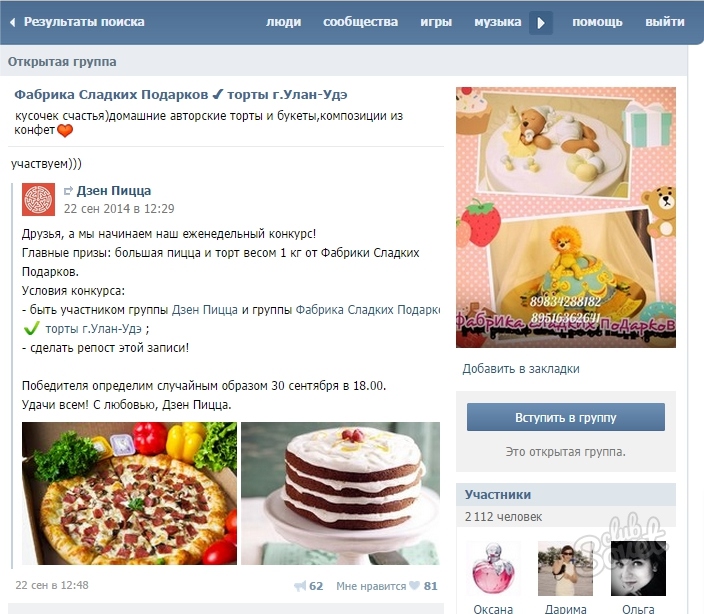
Что делать после конкурса
Далее, что нужно сделать? Следующий этап — это составить нормальный, адекватный контент-план для публикации. Контент в Вашем случае должен быть обязательно полезен целевой аудитории. Критерии качественного контента — это охота ли сделать репост этого поста себе на стену, сохранить его? Если Вы публикуете посты, которые аудитория будет хорошо сохранять, то к Вам будет органический трафик очень хорошо заходить. Если будете публиковать что попало, то будет плохо заходить.
Очень классный случай, когда у Вас товар лежит в офисе на складе, и Вы можете его фотографировать и писать посты — это супер идеальный вариант. В таком случае, Вам нужно публиковать все, что Вы делаете из реальности. Вот я сейчас сижу в офисе, могу сейчас сфотографировать, что я сейчас сижу в офисе и опубликовать с каким-то текстом, что я сидел в офисе, писал видос для того, чтобы выложить его на канал.
Это будет в разы круче контент, чем какой-то с различных сайтов, с грабберов или с Гугла, или с Яндекса.
Платные способы продвижения группы вконтакте
После того, как Вы собрали аудиторию с нулевого сообщества, у Вас есть два этапа: первый этап — это сделать рекламу в сообществах целевых, второй этап – это таргетированная реклама. Я рекомендую сначала использовать таргетированную рекламу на Ваше сообщество только после того, как у Вас в группе будет уже какая-то активность. Будут лайки, будут комментарии. Вы после этого запускаете таргет, замеряете стоимость подписчика. После того, как Вы замерили стоимость подписчика — тормозите рекламу и делаете посевы, то есть выделяете такой же бюджет, какой выделили на таргет, такой же выделяете на рекламу в сообществах. Выбираете сообщество, так как у Вас органика в любом случае небольшая будет, то делаете рекламу в этих сообществах.
Обязательно замеряете, сколько стоит подписчик с посева. После этого делаете вывод: есть ли смысл вкладывать бюджет в таргет, где дешевле, или есть смысл вкладывать в сообщества.
Может быть, в рекламе в сообществах дешевле это всё.
После этого направляете бюджет туда, где дешевле всего. Но не забывайте о том, что есть еще миллионные паблики, если у Вас какой-то тематический паблик.
Есть паблики по смежным нишам, которые могут Ваш контент бесплатно забирать.
Есть внешние ресурсы, которые на Ваше сообщество тоже дают хороший трафик.
Третье — есть SEO. Если у Вас есть сайт, то обязательно на сайте разместите ссылку на Ваше сообщество.
Есть ютуб-канал, есть одноклассники, фейсбук, инстаграм.
Не забывайте про все остальные ресурсы, которые тоже дают Вам трафик на сообщество, при чем, они дают органический трафик достаточно хороший. Вопрос только в том, как Вы будете и с помощью чего Вы будете туда аудиторию завлекать. Классный вариант, если у Вас в группе есть какой-то оффер уникальный, хороший, то есть: «Получи оффер, зайди в группу, оставь заявку и получи в ответ оффер. » Это очень хорошо мотивирует.
» Это очень хорошо мотивирует.
стоит ли использовать «серые методы»
Под раскруткой я понимаю именно белые методы, белые способы, потому что не рекомендую заливать ботов, фолловеров, регистрироваться во всяких сервисах «пролайкай 10 фоток и вступят», покупать подписчиков. Я Вам не рекомендую этим заниматься, потому что помимо того, что там можно просто деньги потерять, Вы так же можете свой аккаунт потерять. Там залогинитесь через свой профиль и всё, его могут увести. Это достаточно часто и распространенная практика.
На этом сегодня всё. Я думаю, в дальнейшем сниму, у меня доска есть, на доске видео, в котором я схематично покажу, что, в какой последовательности и как делать.
На этом сегодня все. С Вами был Владимир Казаков, агентство «Madwins». Подписывайтесь на мой канал и, если есть какие-то вопросы — задавайте в комментариях или в группе вконтакте. Пока.
Рекомендую прочитать статью: Рекламная кампания ВКонтакте. Аналитика рекламной кампании
youtube.com/embed/n3QuZv8yXyg?showinfo=0″ frameborder=»0″ allowfullscreen=»allowfullscreen»>Создание и управление группами контактов на iCloud.com
Искать в этом руководстве
Руководство пользователя iCloud
- Добро пожаловать
- Введение в iCloud
- Обзор приложений и функций, использующих iCloud
- О хранилище iCloud
- Как iCloud поддерживает актуальность информации
- Делитесь и сотрудничайте с iCloud
- Обзор iCloud+
- Что вы можете делать с iCloud+ и iCloud Private Relay
- Настроить частную ретрансляцию iCloud
- Что вы можете делать с iCloud+ и функцией «Скрыть мою электронную почту»
- Настройте скрытие моей электронной почты
- Что вы можете делать с iCloud+ и HomeKit Secure Video
- Настройте безопасное видео HomeKit
- Что вы можете делать с iCloud+ и настраиваемым доменом электронной почты
- Настройте собственный домен электронной почты
- Apple ID и iCloud
- Настройте iCloud на своих устройствах
- Обзор настроек iCloud на сайте iCloud.
 com
com - Изменить свою фотографию
- Запретить приложениям показывать ваше имя
- Проверьте свой план iCloud
- Проверьте свое хранилище iCloud онлайн
- Управление функциями iCloud+
- Обзор настроек iCloud на сайте iCloud.
- Управляйте своей подпиской iCloud+
- Проверьте свое хранилище iCloud на любом устройстве
- Используйте iCloud+ с семьей
- Что вы можете делать с iCloud и Книгами
- Настроить книги
- Что вы можете делать с iCloud и Календарем
- Настроить календарь
- Что вы можете делать с iCloud и контактами
- Настройка контактов
- Введение в программу «Найди меня»
- Настройка функции «Найти меня»
- Удаление устройств и объектов из Find My
- Используйте функцию «Локатор» на каждом устройстве
- Что вы можете делать с iCloud и Home
- Настроить дом
- Что такое резервная копия iCloud?
- Сделайте резервную копию вашего iPhone, iPad или iPod touch
- Просмотр и управление резервными копиями
- Что вы можете делать с iCloud Drive
- Настроить iCloud Drive
- Что вы можете делать с почтой iCloud
- Создайте основной адрес электронной почты @icloud.
 com
com - Настроить почту iCloud
- Что вы можете делать с iCloud и Keynote
- Настроить лейтмотив
- Что вы можете делать с iCloud и сообщениями
- Настроить сообщения
- Что вы можете делать с iCloud и Notes
- Настроить заметки
- Что вы можете делать с iCloud и Numbers
- Настроить номера
- Что вы можете делать с iCloud и Pages
- Настройка страниц
- Что вы можете делать с iCloud Keychain и iCloud Passwords
- Настройте связку ключей iCloud и пароли iCloud
- Что вы можете делать с iCloud и Фото
- Настройка фотографий iCloud
- Настройте общую библиотеку фотографий iCloud
- Настройка общих альбомов
- Что вы можете делать с iCloud и напоминаниями
- Настроить напоминания
- Что вы можете делать с iCloud и Safari
- Настроить Сафари
- Что вы можете делать с iCloud и сторонними приложениями
- Настройте сторонние приложения
- Войдите и используйте iCloud.
 com
com - Настроить домашнюю страницу
- Используйте Календарь на iCloud.com
- Создать календарь
- Изменение названия или цвета календаря
- Показать календарь дней рождения
- Показать даты китайского лунного календаря
- Изменить часовой пояс
- Настройте представление календаря
- Удалить календарь
- Создать событие
- Добавление, просмотр или удаление вложений
- Пригласить людей на мероприятие
- Ответ на приглашение на мероприятие
- Удалить или скрыть событие
- Переместить событие
- Установить оповещение
- Сообщить о нежелательных приглашениях в календаре
- Восстановите свои календари и события
- Общий доступ к календарю в iCloud
- Поделиться календарем
- Закрыть общий доступ к календарю
- Отслеживание ответов на приглашения
- Отправить приглашения повторно
- Принять приглашение общего календаря
- Получать электронные письма об обновлениях общего календаря
- Получать уведомления о приглашениях
- Обзор контактов на iCloud.
 com
com - Посмотреть контакты
- Создание или изменение контактов
- Создание и управление группами
- Поиск контактов
- Удалить контакты
- Восстановить контакты
- Импорт или экспорт визитных карточек
- Если вы не можете создавать, импортировать, редактировать или удалять контакты
- Обзор контактов на iCloud.
- Добавьте домен, которым владеете
- Купить домен
- Добавить или удалить людей
- Разрешить все входящие сообщения
- Импорт сообщений электронной почты
- Создание и удаление адресов электронной почты
- Прекратить использование домена
- Обзор поиска устройств на iCloud.
 com
com - Как войти
- Найдите устройство
- Воспроизведение звука на устройстве
- Использовать режим пропажи
- Стереть устройство
- Удалить устройство
- Обзор поиска устройств на iCloud.
- Создание и изменение адресов
- Прекратить использование или повторно активировать адреса
- Обзор iCloud Drive на сайте iCloud.com
- Загружать и скачивать файлы
- Организация файлов и папок
- Переименовывать файлы и папки
- Делитесь файлами и папками
- Добавление или удаление общих файлов и папок
- Удалить общие файлы или папки
- Отправить файлы по электронной почте
- Удалить файлы
- Восстановить удаленные файлы
- Навсегда удалить удаленные файлы
- Основной доклад
- Обзор почты на iCloud.
 com
com - Добавление псевдонимов электронной почты и управление ими
- Используйте собственный домен электронной почты с Mail
- Выберите адрес электронной почты по умолчанию
- Используйте скрыть мою электронную почту в Mail
- Напишите и отправьте электронное письмо
- Ответить или переслать электронное письмо
- Добавить вложение
- Создать подпись электронной почты
- Сохранить и найти адреса электронной почты
- Настроить автоматический ответ
- Читать электронную почту
- Просмотреть все заголовки электронной почты
- Скачать вложения
- Автоматически пересылать электронную почту
- Управлять нежелательной почтой
- Удалить электронную почту
- Организуйте электронную почту с помощью папок
- Поиск, фильтрация и пометка электронной почты
- Настроить правила фильтрации
- Архив электронной почты
- Сделать отправителя VIP
- Распечатать электронное письмо
- Горячие клавиши
- Обзор почты на iCloud.
- Примечания к обзору iCloud.
 com
com - Создание заметок
- Добавить или изменить списки
- Добавить или изменить таблицы
- Организуйте заметки в папках
- Организуйте заметки с помощью тегов
- Просмотр заметок и заблокированных заметок
- Просмотр или загрузка вложений
- Удалить и восстановить заметки
- Поиск заметок
- Делитесь заметками
- Редактировать общие заметки
- Удалить общие заметки
- Примечания к обзору iCloud.
- Числа
- Страницы
- Обзор фотографий на iCloud.
 com
com - Просмотр ваших фото и видео
- Использовать общую библиотеку фотографий iCloud
- Загружать и скачивать фотографии
- Добавьте заголовок или подпись
- Организация фото и видео
- Добавляйте фото и видео в Избранное
- Удаление и восстановление фотографий и видео
- Делитесь фотографиями и видео
- Обзор фотографий на iCloud.
- Напоминания об обзоре iCloud.com
- Создание и удаление напоминаний
- Добавлять и удалять списки напоминаний
- Переместить напоминание в другой список
- Отметить напоминание как завершенное или незавершенное
- Поиск напоминаний
- Восстановить напоминания
- Поделитесь списком напоминаний
- Ответ на приглашение к общему списку напоминаний
- Оставить общий список напоминаний
- Восстановить файлы и информацию
- Войдите и используйте iCloud.
- Используйте iCloud на своем компьютере с Windows
- Получите дополнительную помощь по iCloud
- Юридические уведомления и подтверждения
- авторское право
При создании контакта он помещается в группу «Все контакты». Чтобы упорядочить контакты и упростить их поиск, вы можете создать дополнительные группы.
Чтобы упорядочить контакты и упростить их поиск, вы можете создать дополнительные группы.
Создать группу
Группы перечислены в алфавитном порядке, причем все контакты находятся вверху списка.
В приложении «Контакты» на iCloud.com нажмите на боковой панели, затем выберите «Новая группа».
Добавлена новая группа с именем-заполнителем.
Введите имя группы, затем нажмите клавишу Return или Enter.
Чтобы изменить имя группы, дважды щелкните его и введите новое имя в текстовое поле.
Добавление контактов в группу
При добавлении контакта в другую группу он также остается в группе «Все контакты».
В приложении «Контакты» на iCloud.com нажмите «Все контакты».
Перетащите один или несколько контактов в другую группу слева.
Вы можете добавить контакт более чем в одну группу. Перетащите контакт в каждую группу, в которую вы хотите его добавить.

Удаление контакта из группы
При удалении контакта из группы он удаляется только из этой группы. Он остается в группе «Все контакты».
Если вы удалите контакт из группы «Все контакты», он будет удален со всех ваших устройств, на которых в настройках iCloud включена функция «Контакты».
В разделе «Контакты» на iCloud.com щелкните группу, содержащую контакт, который вы хотите удалить.
Щелкните контакт, затем нажмите клавишу Delete.
Удалить группу
При удалении группы содержащиеся в ней контакты остаются в группе «Все контакты».
Если вы случайно удалили группу или контакт, вы можете восстановить архивную версию ваших контактов. См. раздел Восстановление контактов, хранящихся в iCloud, на сайте iCloud.com.
Узнайте, как использовать Контакты на iCloud.com на планшете.
См. также Удалить контакты на iCloud. com
com
Максимальное количество символов: 250
Пожалуйста, не указывайте личную информацию в своем комментарии.
Максимальное количество символов — 250.
Спасибо за отзыв.
Как создать группу контактов на iPhone
Если вы пытаетесь организовать вечеринку или групповую поездку, отправка текстовых сообщений каждому человеку в отдельности может занять много времени, а iOS не предлагает простого способа установить контакт группа на айфоне.
К счастью, создавать группы контактов так, как задумала Apple, очень просто с iCloud. В App Store также есть несколько бесплатных приложений, которые могут вам помочь.
Содержание
- Как создать группу контактов с помощью iCloud (кроссплатформенная)
- Теперь вы готовы начать обмен сообщениями
- Как создать группу контактов с помощью Групп (приложение)
Сложность
Средняя
Продолжительность
15 минут
Что вам нужно
айфон
iCloud
В этом практическом руководстве мы рассмотрим все тонкости создания группы контактов с помощью iCloud и предложим краткое руководство о том, как создать группу контактов на iPhone с помощью популярного приложения под названием «Группы».
Дальнейшее чтение
- Лучшие приложения для iPhone
- Как восстановить удаленные текстовые сообщения на iPhone
- Как восстановить заводские настройки iPhone
Как создать группу контактов с помощью iCloud (кроссплатформенный)
Шаг 1: Перейдите на сайт iCloud.com и войдите в свою учетную запись iCloud, используя свой Apple ID и пароль. Затем выберите Контакты , чтобы просмотреть список ваших текущих контактов.
Шаг 2: Выберите значок Plus в левом нижнем углу и щелкните Новая группа в появившемся всплывающем меню. Кроме того, вы можете дважды щелкнуть пустое серое пространство, чтобы быстро создать новую группу.
Шаг 3: Назовите группу и щелкните в любом месте за пределами текстового поля, чтобы сохранить ее. Если вы хотите изменить имя, дважды щелкните его и введите новое имя группы.
Шаг 4: Чтобы добавить контакты в определенную группу, выберите Все контакты вверху списка Контакты , затем щелкните и перетащите нужные контакты в нужную группу.
Шаг 5: Чтобы удалить всю группу или только один контакт из группы, выберите его, нажмите кнопку Значок шестеренки в левом нижнем углу и выберите Удалить . Имейте в виду, что это только удаляет контакт из группы; удаление группы не удаляет контакты в ней.
Шаг 6: Ваша группа автоматически синхронизируется со списком контактов вашего iPhone. Чтобы использовать новую группу, коснитесь значка Контакты на iPhone и выберите Группы в верхнем левом углу страницы контактов, затем отметьте группы, которые хотите использовать, и выберите 9.0731 Готово .
Шаг 7: Если вы случайно удалили группу или контакт из группы, вы всегда можете использовать iCloud для его восстановления. Для этого войдите в свою учетную запись iCloud в Интернете и нажмите Настройки . Оказавшись там, вы увидите множество вариантов восстановления контактов, файлов, напоминаний, календарей и закладок в разделе Advanced .
Теперь вы готовы начать обмен сообщениями
Создав такую группу, вы можете отправить ей сообщение. Для этого откройте Сообщения и создайте новое сообщение. В поле Кому: начните вводить название группы, а затем нажмите на него. Затем напишите свое сообщение и отправьте.
Совет. Разрешите iPhone автоматически синхронизироваться с iCloud. Таким образом, когда ваш телефон подключен к компьютеру, ваши группы будут автоматически сохраняться в iCloud.
Как создать группу контактов с помощью Групп (приложение)
Группы — это бесплатное приложение, доступное в App Store, которое позволяет создавать группы без компьютера.
Шаг 1: Откройте App Store на своем iPhone, щелкните вкладку Поиск внизу и введите «группы» в поле поиска вверху. После этого выберите Groups в верхней части полученного списка и нажмите кнопку Get , прежде чем нажать Install .
Шаг 2: Запустите Groups и на главной странице выберите Add New Label .
Шаг 3: Перейдите к новой группе , сформируйте имя группы контактов и выберите Нет контактов — Добавить несколько . После этого вы можете начать добавлять контакты. Нажмите на контакты, которые вы хотите добавить, и нажмите Готово . Рядом с названием группы появится синий символ, который можно щелкнуть, чтобы персонализировать символ группы.
Шаг 4: Нажмите Готово в верхнем левом углу экрана после того, как вы закончили добавлять всех, кого хотите, и полностью настроили группу по своему вкусу. Важно отметить, что вы также можете добавить одного и того же человека более чем в одну группу.
Шаг 5: Вы можете добавлять или удалять контакты из группы после ее создания. Если вы хотите сделать это, просто щелкните имя группы и найдите параметр Manage в правом верхнем углу страницы. После этого шага отсортируйте контакты и выберите те, которые вы хотите добавить или удалить.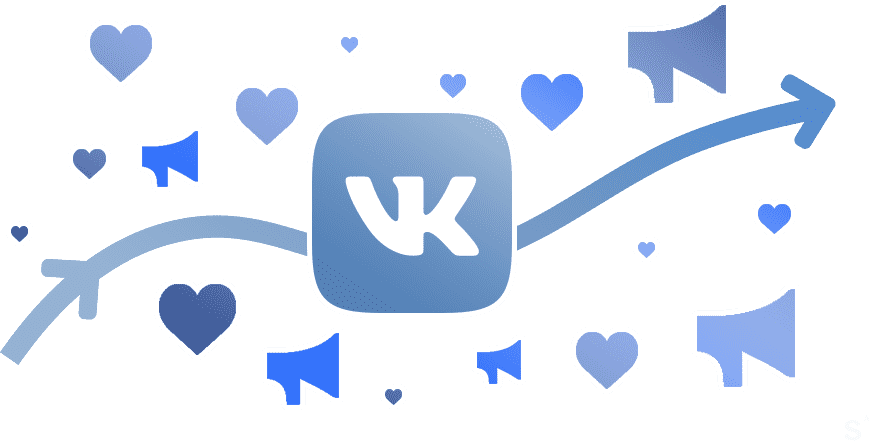
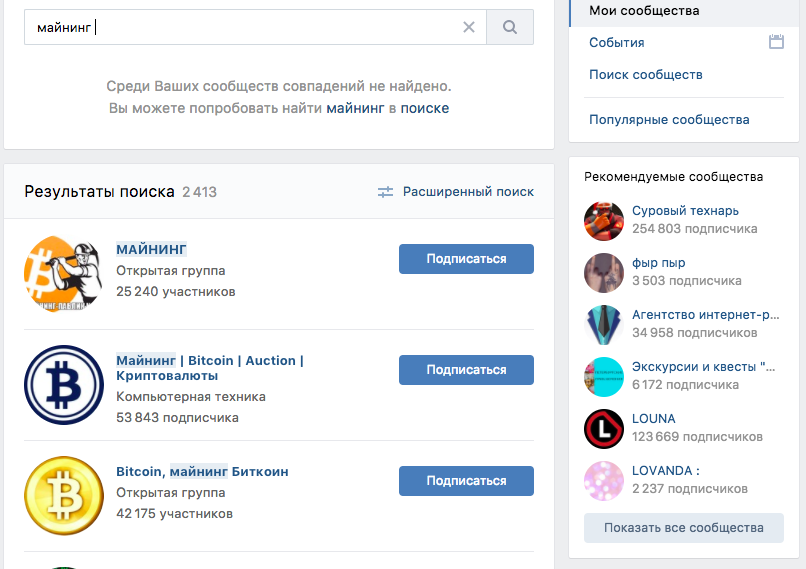 Это будет в разы круче контент, чем какой-то с различных сайтов, с грабберов или с Гугла, или с Яндекса.
Это будет в разы круче контент, чем какой-то с различных сайтов, с грабберов или с Гугла, или с Яндекса. Может быть, в рекламе в сообществах дешевле это всё.
Может быть, в рекламе в сообществах дешевле это всё. com
com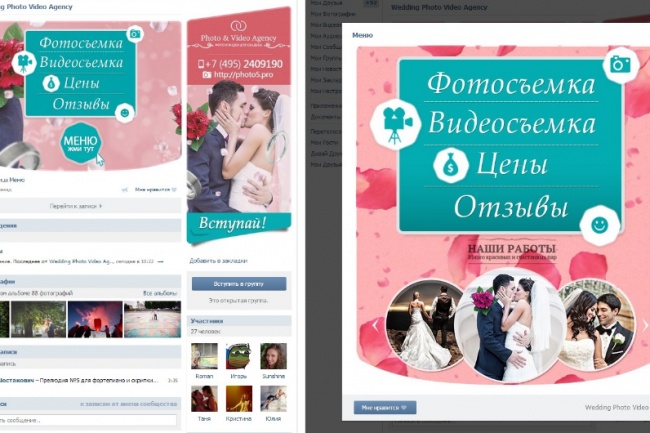 com
com com
com com
com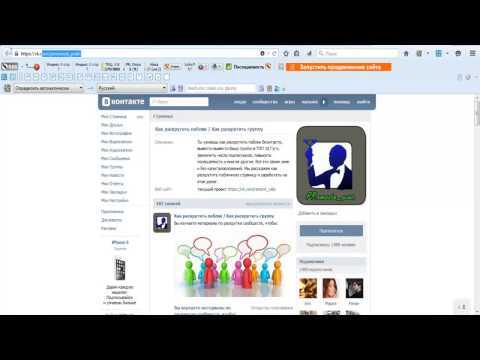 com
com com
com com
com com
com
Об авторе